IDEA相关配置
目录
一. 设置默认打开文件路径
三.设置相关文件隐藏
一. 设置默认打开文件路径
如果有比较良好的习惯,将相关的代码放在一个文件夹内,那么下一次可以直接从该代码库中打开项目,而不需要多次切换文件路径;
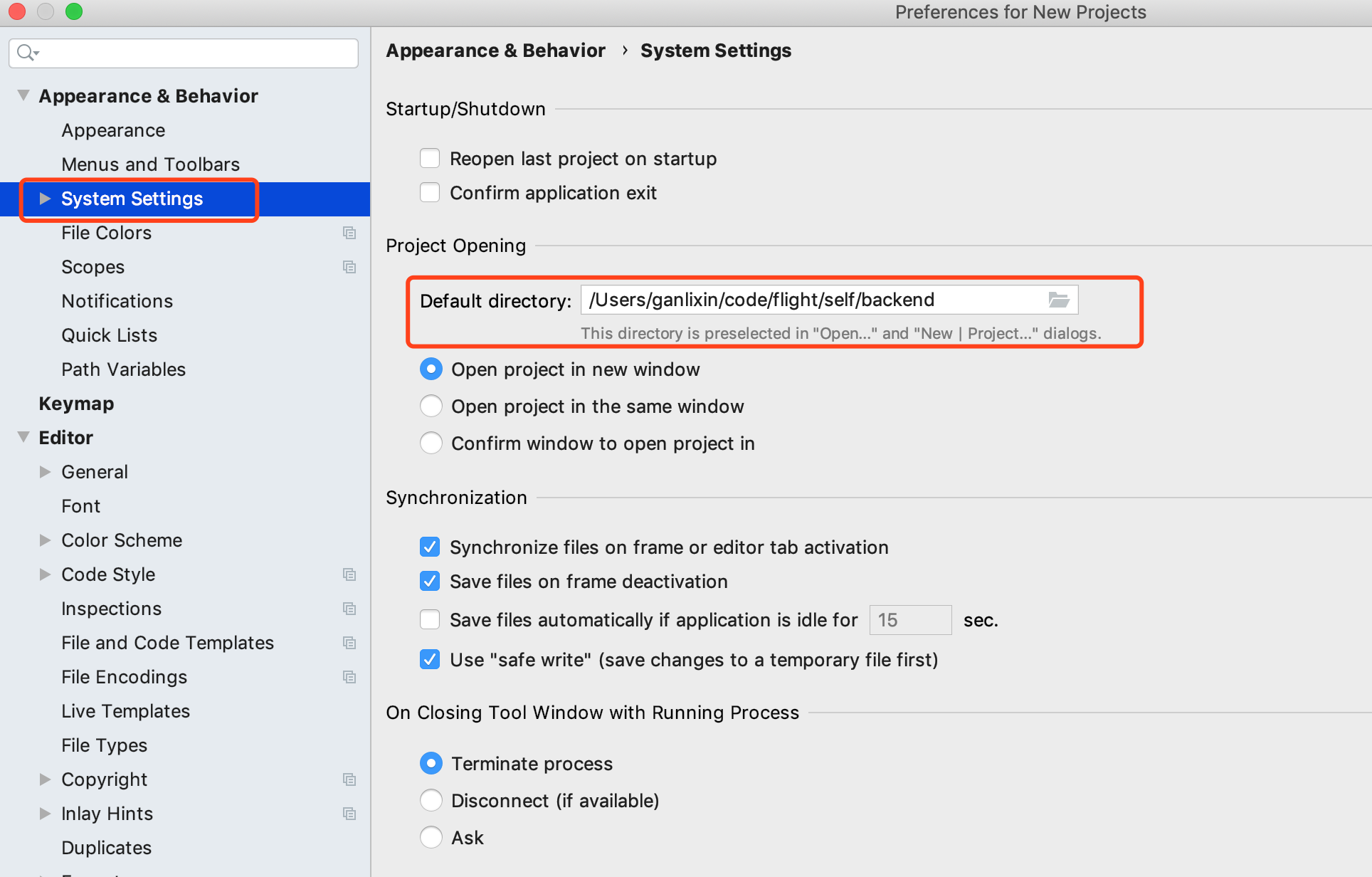
二. 设置Maven自动下载源码和注释
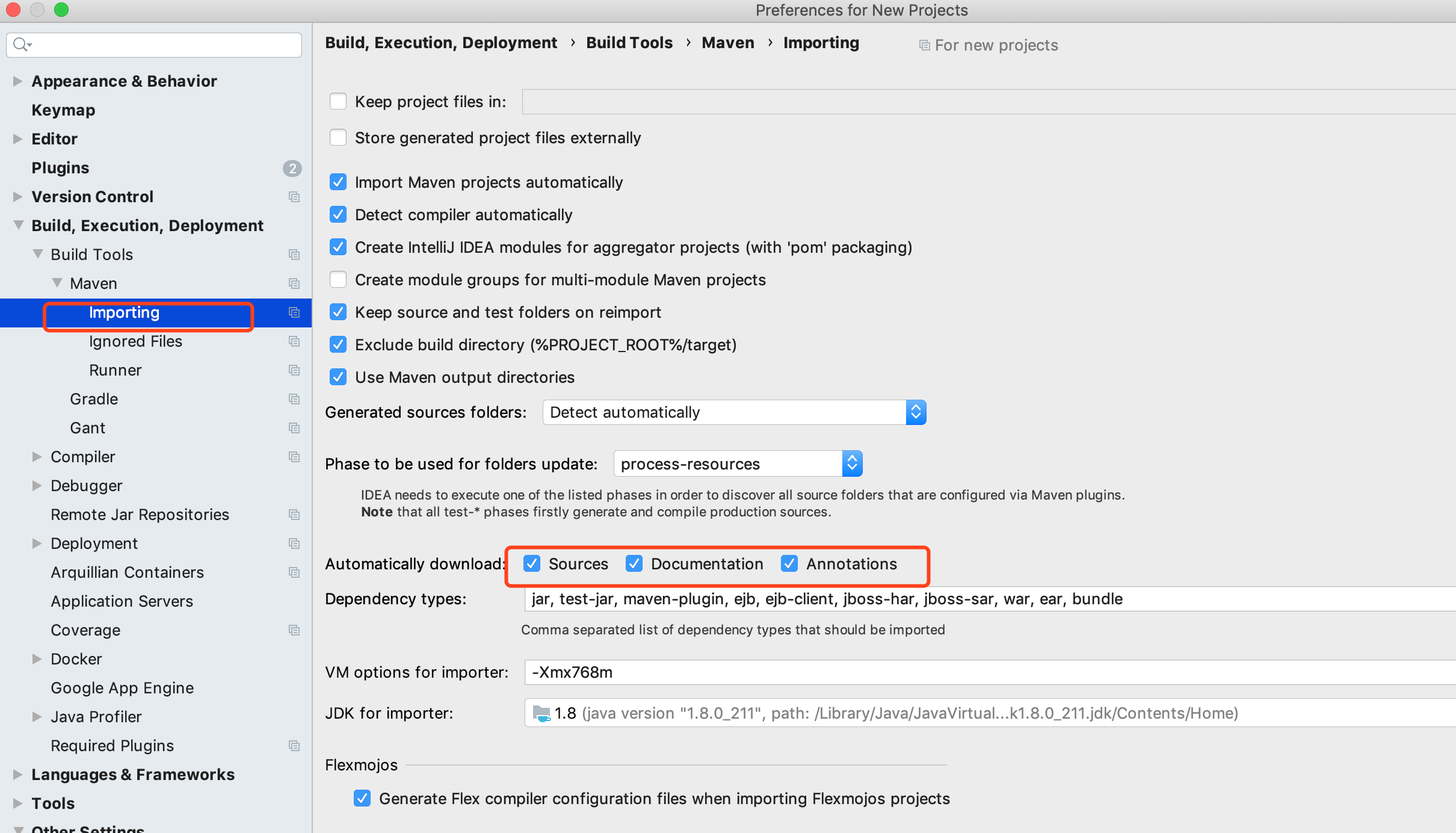
三.设置相关文件隐藏
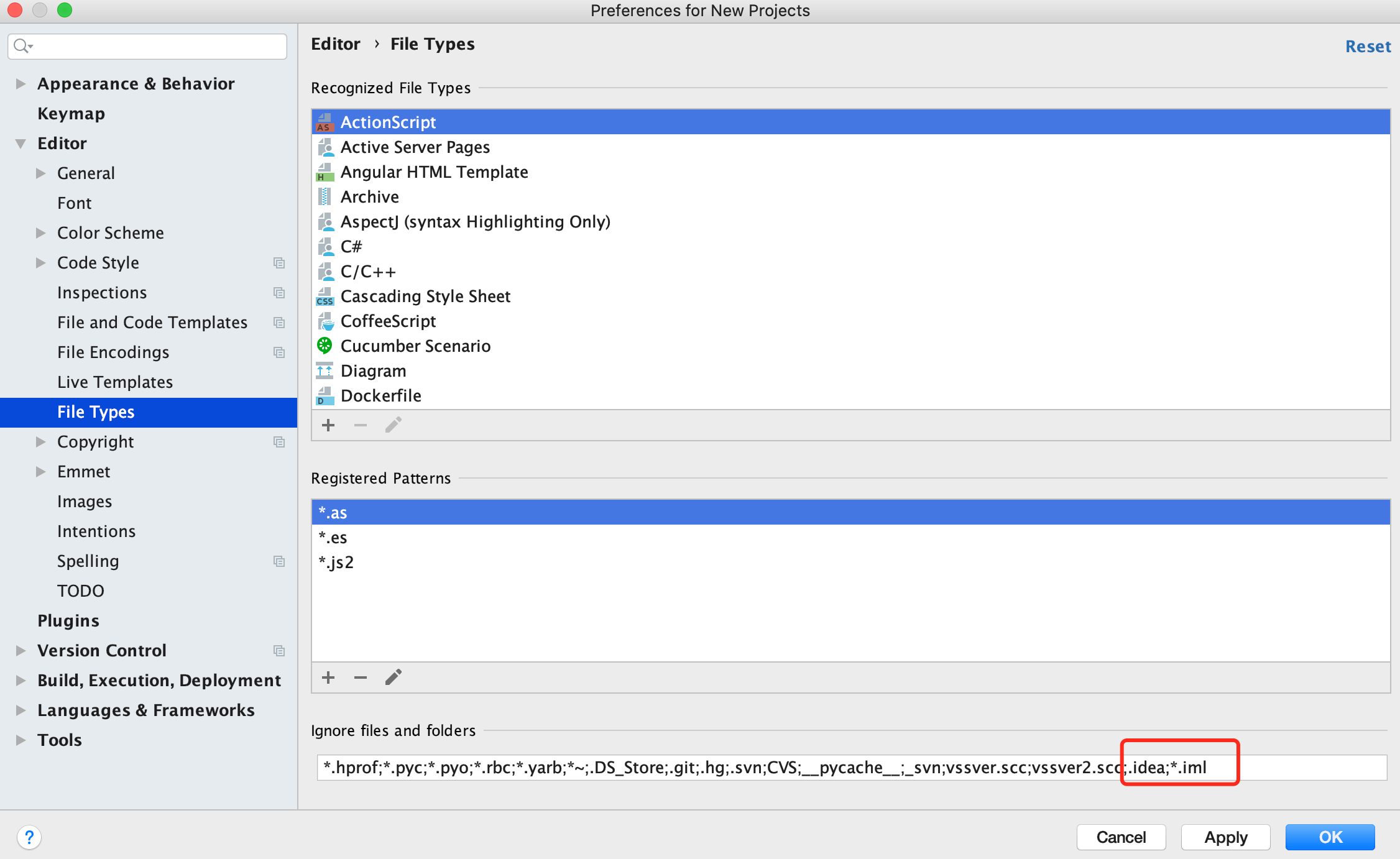
四.显示javadoc的间隔
如果接口或者属性上面加了javadoc注释说明后,在IDEA中,将鼠标放到方法或者属性上,就会显示出注释内容,但是会有一段间隔后才会展示,这是间隔是可以调整的,方法如下:
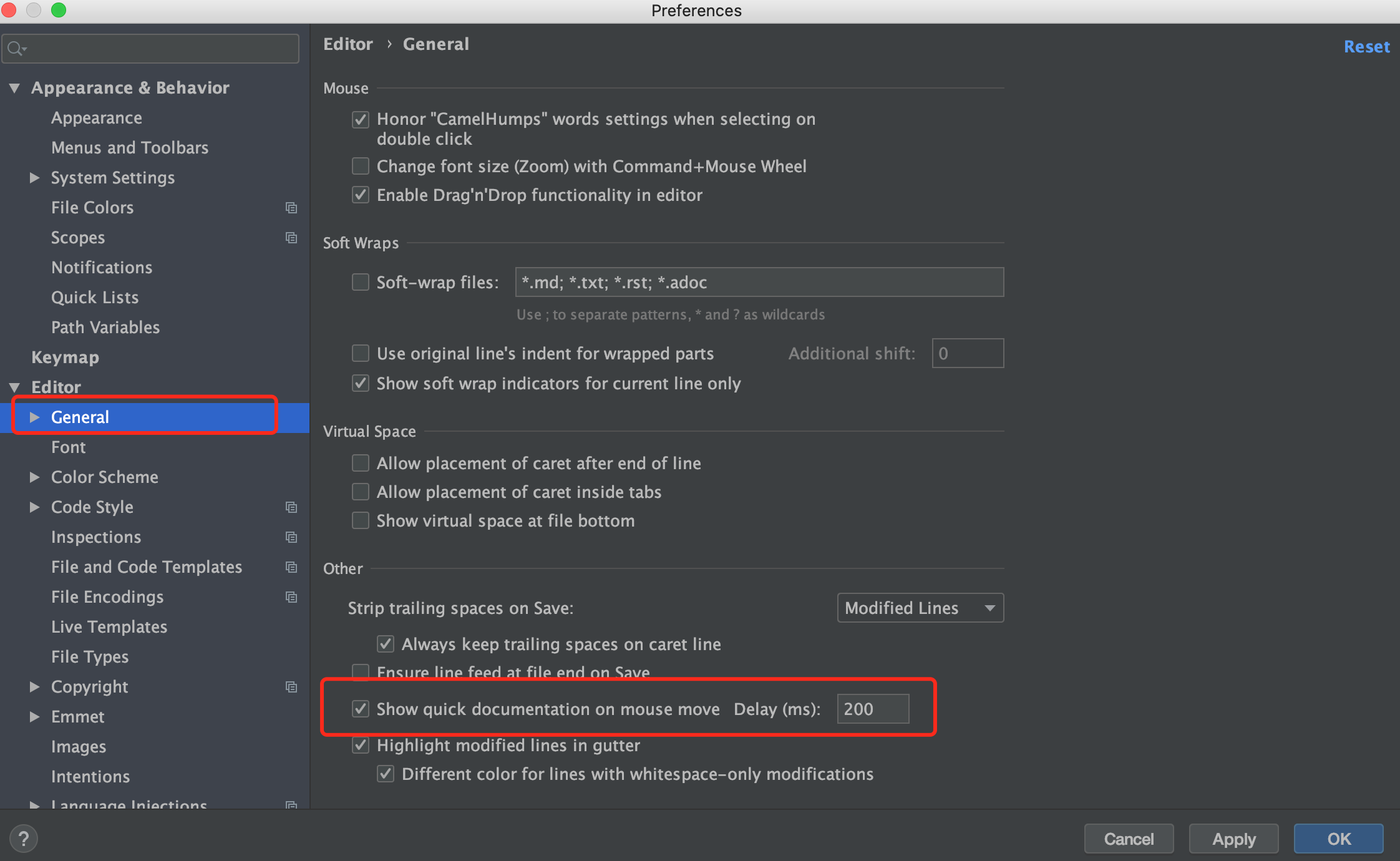
五.设置光标所在行的颜色
有时候,代码看久了,一直回退前进,就可能会一下招不到光标在哪儿,只好晃一晃鼠标或者触摸版,重新定位,比较烦,可以像下面这样配置一个光标所在行的颜色即可:
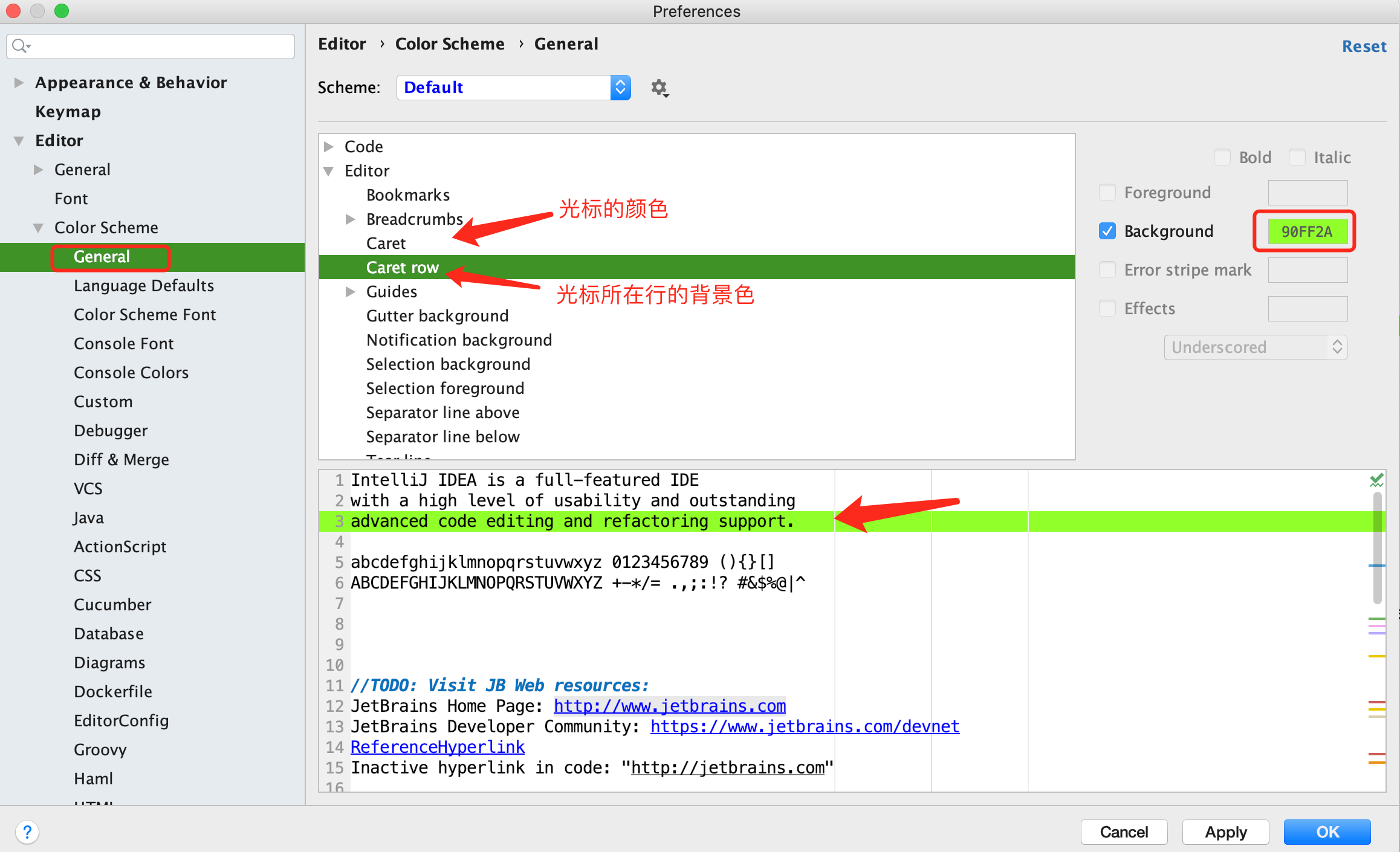
六.设置IDEA使用的JDK
一般来说,我门都会使用自己指定的JDK,比如JDK8、JDK10,而不是使用IDEA自带的JDK,因为可能存在版本不兼容的问题。
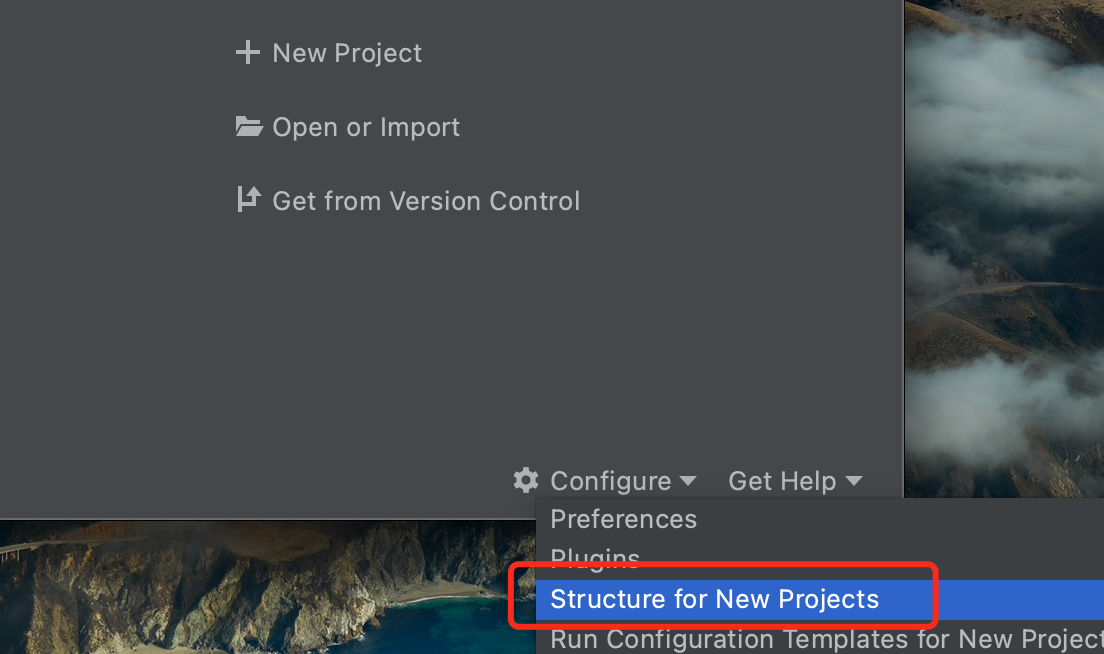
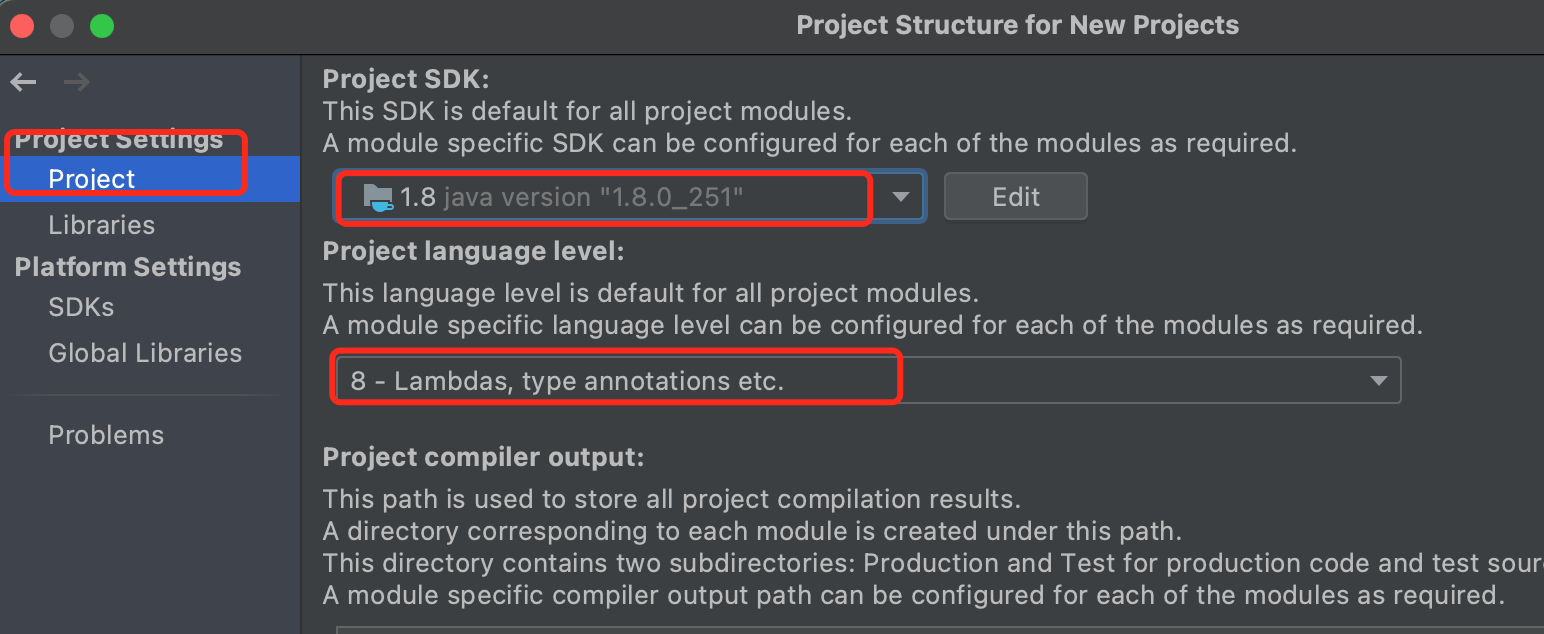
七.生成serialVersionUID
按照下面配置后,将鼠标放到类名上,然后按alt+enter即可出现添加serialVersionUID的选项。
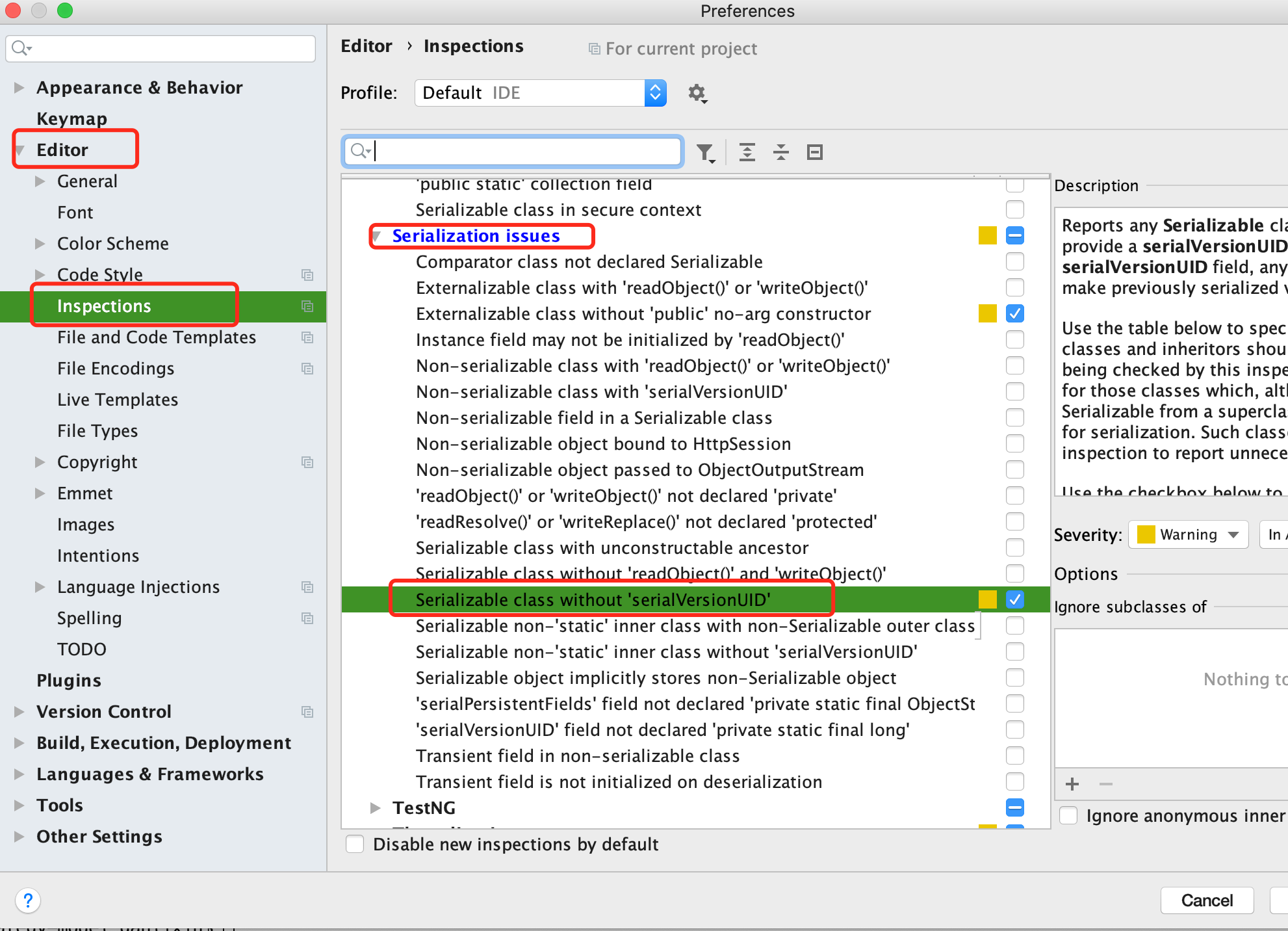
如需转载,请注明文章出处,谢谢!!!



 浙公网安备 33010602011771号
浙公网安备 33010602011771号